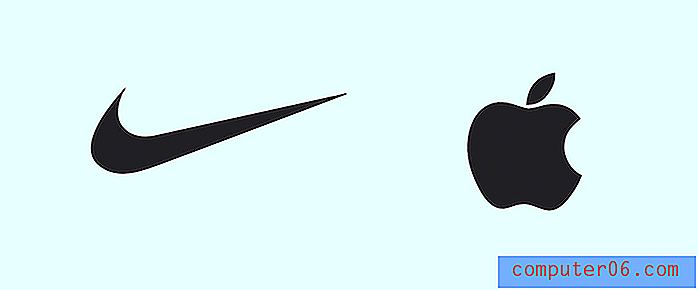Windows 8 Video Kitaplığınıza Klasör Ekleme
Bunları aktif olarak kullanıp kullanmadığınızdan bağımsız olarak, Windows Gezgini'nin sol sütunundaki hızlı bağlantılar çok uygun olabilir. Sık kullanılan konumlara herhangi bir Windows Gezgini penceresinden tek bir tıklamayla erişmenizi sağlar. Ancak bu bağlantıların, özellikle “Kütüphane” konumlarınızın varsayılan ayarları, dosyalarınızı Windows'un varsayılan olarak oluşturduğu klasörlerde saklamanıza bağlıdır. Dolayısıyla, Videolar klasörünüzde özel olarak depolanmayan videolarla dolu bir klasörünüz varsa, Videolar kitaplığınızda görünmezler. Neyse ki, Video kütüphanenize manuel olarak bir klasör ekleyerek bu gerçeği değiştirebilirsiniz.
Windows 8'de Video Kitaplığına Klasör Ekleme
Dosya Gezgini'ndeki Kitaplıklar bağlantıları, kitaplığın adıyla belirtilen dosya türlerini içeren bir klasör koleksiyonu anlamına gelir. Ancak Windows 8, bu tür dosyaları etkin bir şekilde aramayacaktır, bu nedenle Videolar kitaplığınıza belirli bir video klasörü eklemek istiyorsanız aşağıdaki adımları izlemeniz gerekir.
Adım 1: Görev çubuğunuzdaki Dosya Gezgini simgesini tıklatın veya bilgisayarınızdaki herhangi bir klasörü açın.

Adım 2: Pencerenin sol tarafındaki Kitaplıklar'ın altındaki Videolar seçeneğini sağ tıklayın, ardından Özellikler'i tıklayın.
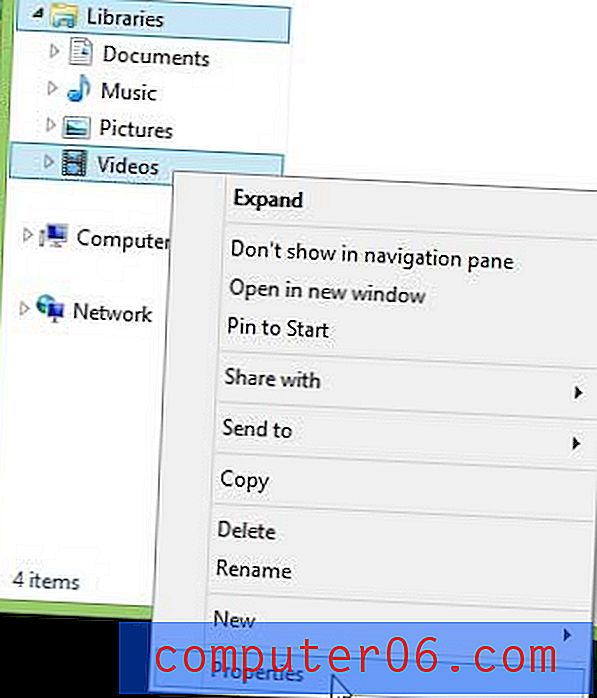
3. Adım: Pencerenin ortasındaki Ekle düğmesini tıklayın.
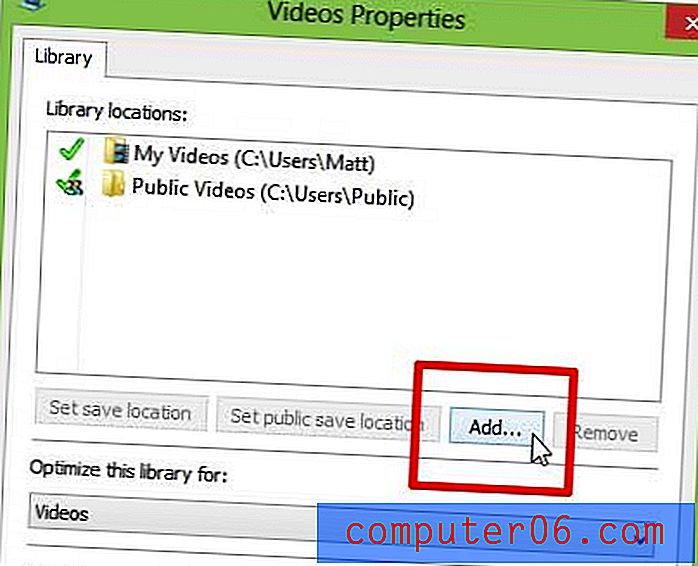
Adım 4: Video kitaplığınıza eklemek istediğiniz klasörü seçin, ardından Klasörü ekle düğmesini tıklayın.
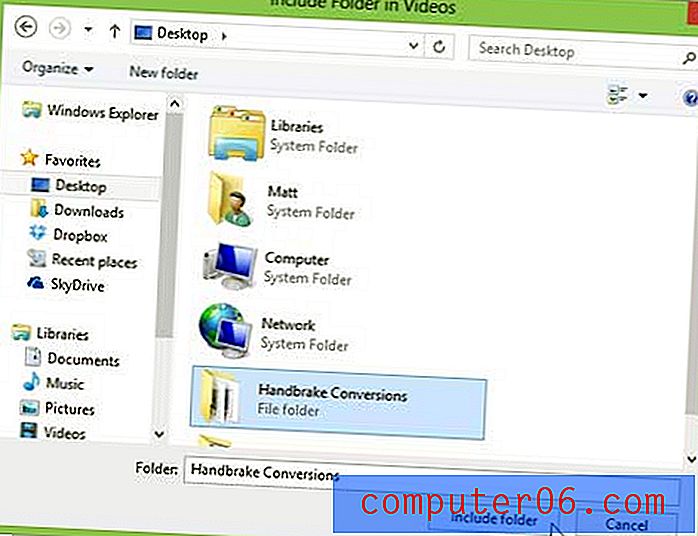
Adım 5: Pencerenin altındaki Uygula düğmesini ve ardından Tamam düğmesini tıklayın.
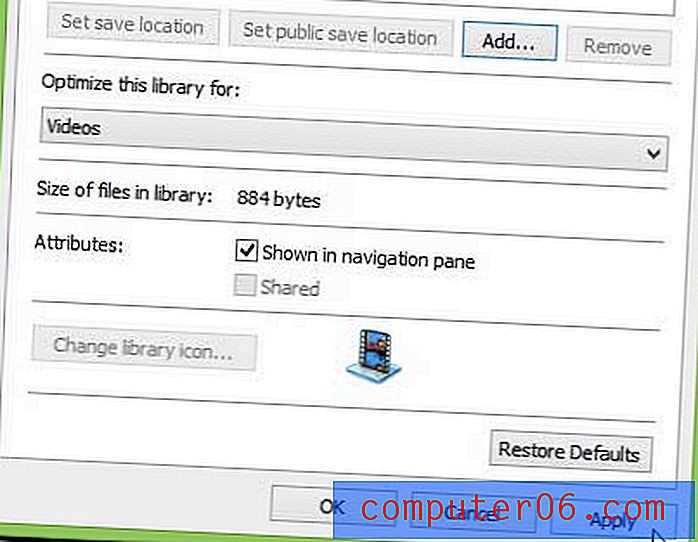
Şimdi Videolar kitaplığınızı açtığınızda, az önce eklediğiniz klasördeki dosyaları içerecektir.
Bilgisayarınızda çok fazla video saklıyorsanız, muhtemelen çok fazla sabit disk alanı kullanıyorsunuzdur. Bu alanın bir kısmını boşaltmanın iyi bir yolu harici bir sabit disk almak ve bu büyük video dosyalarını harici sürücüye koymaktır. Amazon, iyi gözden geçirilmiş bazı diskleri düşük fiyatlarla satmaktadır, bu nedenle bilgisayarınızın depolama alanını artırmayı düşünüp düşünmediğinizi kontrol edin.